Huawei Telefonlarda Kişileri İçe Aktar Ne Demek?
Huawei marka telefonlarda rehberi yani telefonunuzda kayıtlı olan telefon numaralarını başka bir yerden (e-mail adresi, SD kart, USB v.b.) Huawei telefonunuza alma işlemine içe aktarma denilir. Yani siz e-mail adresi, SD kart, USB gibi yollarla telefonunuza rehber almak istiyorsanız seçeneklerden “içe aktar” seçeneğini kullanmanız gerekir. Örnek olarak Gmail adresinizde kayıtlı olan numaraları Huawei telefonunuza almak isterseniz “içe aktar” seçeneğini kullanmalısınız.
Huawei Telefonlarda Kişileri Dışa Aktar Ne Demek?
Huawei marka telefonlarda rehberi yani telefonunuzda kayıtlı olan numaraları telefonunuzdan başka bir yere (e-mail adresi, SD kart, USB v.b.) kaydetme işlemine “dışa aktarma” denilir. Yani siz e-mail adresi, SD kart, USB gibi yollarla Huawei telefonunuzdan rehberi aktarmak istiyorsanız seçeneklerden “dışa aktar” seçeneğini kullanmanız gerekir. Örnek olarak kayıtlı olan numaraları telefonunuzdan Gmail adresinize aktarmak isterseniz “dışa aktar” seçeneğini kullanmalısınız.
SIM Karttan Huawei (Android) Telefona Rehberi Aktarma
1 – Öncelikle menüden “Kişiler” bölümüne girin.
2 – Ekrandaki altındaki “Menü” seçeneğine ve çıkan seçeneklerden “İçe/Dışa Aktar” seçeneğine dokunun.
3 – Böylece karşınıza bir takım seçenekler çıkacaktır. Bunlar;
- Depolama biriminden içe aktar
- SIM öğesinden içe aktar
- Diğer telefondan içe aktar
- Depolama birimine aktar
- SIM öğesinden dışa aktar
- Kişiyi paylaş
4 – Bu seçeneklerden “SIM öğesinden içe aktar” seçeneğine dokunun.
5 – Sonraki ekranında bulunan “Tümünü seç” butonuna dokunarak rehberin tümünü seçin.
6 – Ekranın altındaki “AL” butonuna dokunun.
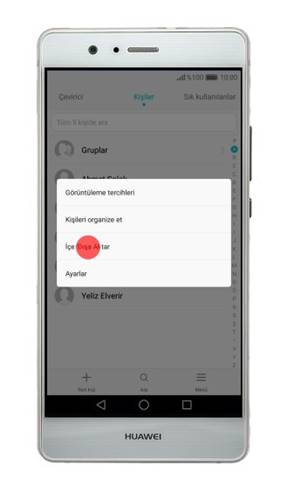
Huawei (Android) Telefondan SIM Kartta Rehberi Aktarma
1 – Öncelikle menüden “Kişiler” bölümüne girin.
2 – Ekrandaki altındaki “Menü” seçeneğine ve çıkan seçeneklerden “İçe/Dışa Aktar” seçeneğine dokunun.
3 – Böylece karşınıza bir takım seçenekler çıkacaktır. Bunlar;
- Depolama biriminden içe aktar
- SIM öğesinden içe aktar
- Diğer telefondan içe aktar
- Depolama birimine aktar
- SIM öğesinden dışa aktar
- Kişiyi paylaş
4 – Bu seçeneklerden “SIM öğesinden dışa aktar” seçeneğine dokunun.
5 – Sonraki ekranda çıkan seçeneklerden “Telefon” seçeneğini seçin.
6 – Sonraki ekranında bulunan “Tümünü seç” butonuna dokunarak rehberin tümünü seçin.
7 – Ekranın altındaki “Dışa aktar” butonuna dokunun.
Huawei Telefonlarda SIM Karttan Gmail’e Rehberi Aktarma
1 – Öncelikle menüden “Kişiler” bölümüne girin.
2 – Ekrandaki altındaki “Menü” seçeneğine ve çıkan seçeneklerden “İçe/Dışa Aktar” seçeneğine dokunun.
3 – Böylece karşınıza bir takım seçenekler çıkacaktır. Bunlar;
- Depolama biriminden içe aktar
- SIM öğesinden içe aktar
- Diğer telefondan içe aktar
- Depolama birimine aktar
- SIM öğesinden dışa aktar
- Kişiyi paylaş
| Android Telefonda Gmail Kayıtlı Numaralarını Rehberde Görme |
4 – Bu seçeneklerden “SIM öğesinden dışa aktar” seçeneğine dokunun.
5 – Sonraki ekranda çıkan seçeneklerden “Gmail” hesabınızı seçin.
6 – Sonraki ekranında bulunan “Tümünü seç” butonuna dokunarak rehberin tümünü seçin.
7 – Ekranın altındaki “Dışa aktar” butonuna dokunun.
| Bilgisayarda Gmail İle Telefon Rehberi Görme ve Düzenleme |
Huawei Telefonlarda SD (Hafıza) Karttan Rehberi Aktarma
1 – Öncelikle menüden “Kişiler” bölümüne girin.
2 – Ekrandaki altındaki “Menü” seçeneğine ve çıkan seçeneklerden “İçe/Dışa Aktar” seçeneğine dokunun.
3 – Böylece karşınıza bir takım seçenekler çıkacaktır. Bunlar;
- Depolama biriminden içe aktar
- SIM öğesinden içe aktar
- Diğer telefondan içe aktar
- Depolama birimine aktar
- SIM öğesinden dışa aktar
- Kişiyi paylaş
4 – Bu seçeneklerden “Depolama biriminden içe aktar” seçeneğine dokunun.
5 – Çıkan uyarı penceresinde ister telefonu isterseniz Gmail adresinizi seçerek SD kartınızdaki rehberi aktarabilirsiniz.
Huawei Telefonlarda Rehberi SD (Hafıza) Karta Aktarma
1 – Öncelikle menüden “Kişiler” bölümüne girin.
2 – Ekrandaki altındaki “Menü” seçeneğine ve çıkan seçeneklerden “İçe/Dışa Aktar” seçeneğine dokunun.
3 – Böylece karşınıza bir takım seçenekler çıkacaktır. Bunlar;
- Depolama biriminden içe aktar
- SIM öğesinden içe aktar
- Diğer telefondan içe aktar
- Depolama birimine aktar
- SIM öğesinden dışa aktar
- Kişiyi paylaş
4 – Bu seçeneklerden “Depolama birimine aktar” seçeneğine dokunun.
5 – Çıkan uyarı penceresinde uyarıları okuduktan sonra “Dışarı aktar” butonuna dokunarak rehberi SD karta aktarabilirsiniz.